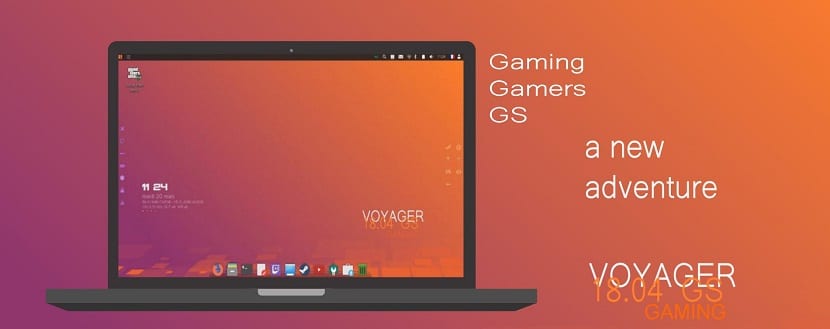
Pred nekaj dnevi so jo izpustili nova različica Voyager Linux GS o katerem sem govoril v tem članku, zaradi česar je odlična izbira za tisti, ki iščejo dober sistem da lahko vodijo svoje igre.
To je razlog Delim ta mali vodnik za namestitev Namenjeno novim uporabnikom, ki želijo preizkusiti to distribucijo. Upam, da vam bo koristno Novinci v Linuxu in tudi novinci.
Postopek namestitve Voyager Linux GS 18.04 LTS
Preden začnete postopek namestitve poznati morajo zahteve ki ga mora imeti vaš sistem, da lahko v računalnike namestite Voyager:
Zahteve za namestitev Voyagerja Linux GS 18.04 LTS
- Dvojedrni procesor z 2 GHz ali več
- 3 GB pomnilnika RAM ali več
- 25 GB trdega diska
- Vrata USB ali imajo pogon CD / DVD
Prenos slike sistema
Kot prvi korak moramo prenesti iz uradna stran ISO podoba iz sistema ne pozabite, da lahko dobite različico za 32 ali 64 bitov, čeprav je izpeljanka Ubuntuja 18.04.
Priprava namestitvenega medija.
Končal prenos strIso lahko zapišete na DVD ali kakšen USB. Način, kako to narediti z DVD-ja:
- Windows: Iso lahko posnamemo z Imgburnom, UltraISO, Nero ali kateri koli drug program tudi brez njih v sistemu Windows in nam kasneje omogoči, da z desno miškino tipko kliknemo ISO.
- Linux: Uporabljajo lahko predvsem tisto, ki je opremljeno z grafičnimi okolji, med njimi so: Brasero, k3b in Xfburn.
Namestitveni medij USB
- Windows: lahko uporabljajo Universal USB Installer ali Linux Live USB Creator, oba sta enostavna za uporabo.
Linux: Priporočena možnost je uporaba ukaza dd, pomembno je, da preverite, v kateri pogon je bil nameščen pogon USB, da nadaljujete s snemanjem podatkov na njem:
dd bs=4M if=/ruta/a/Voyager-Linux.iso of=/dev/sdx && sync
Ko pripravimo medij, moramo BIOS konfigurirati samo tako, da se računalnik zažene s konfigurirane namestitvene enote.
Namestitev Voyagerja Linux 18.04 GS LTS
Med postopkom nalaganja sistema boste pozvani, ali želite sistem preizkusiti v načinu v živo ali ga namestiti, če ste izbrali prvega, pa pustite, da naloži vse, kar potrebujete.
Ko ste v sistemu na namizju, boste videli eno ikono z imenom »Namesti«, dvokliknite in zagnal se bo čarovnik za namestitev.
Zdaj bi morali biti v obeh primerih že pri čarovniku za namestitev in to bo od nas zahteval izberemo jezik, v katerem bo nameščen novi sistem v mojem primeru izberem španščino.
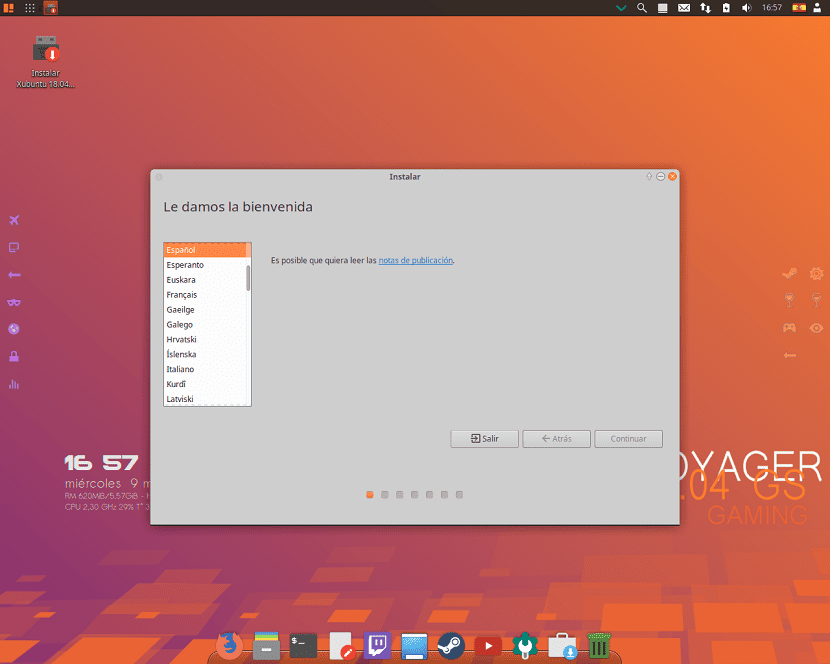
Nadaljujemo z gumbom "Nadaljuj".
Na naslednjem zaslonu bomo morali izbrati jezik in postavitev tipkovnice:
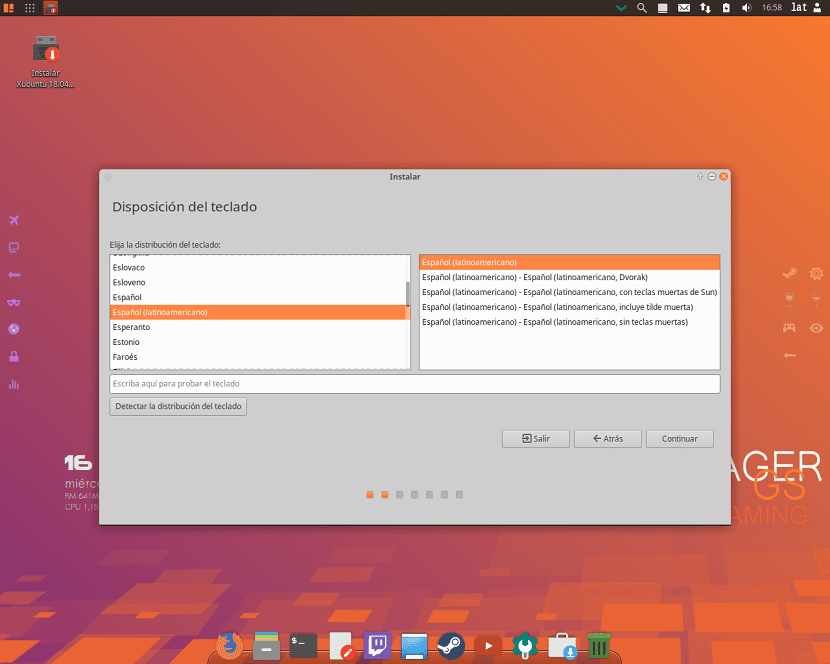
Na naslednjem zaslonu bo predlagal, da namestimo programsko opremo drugih proizvajalcev, mp3, flash, lastniške gonilnike za grafiko, wifi itd.
Poleg tega, da želimo med namestitvijo prenesti najnovejše posodobitve, bo ta možnost omogočena le, če imamo internetno povezavo.
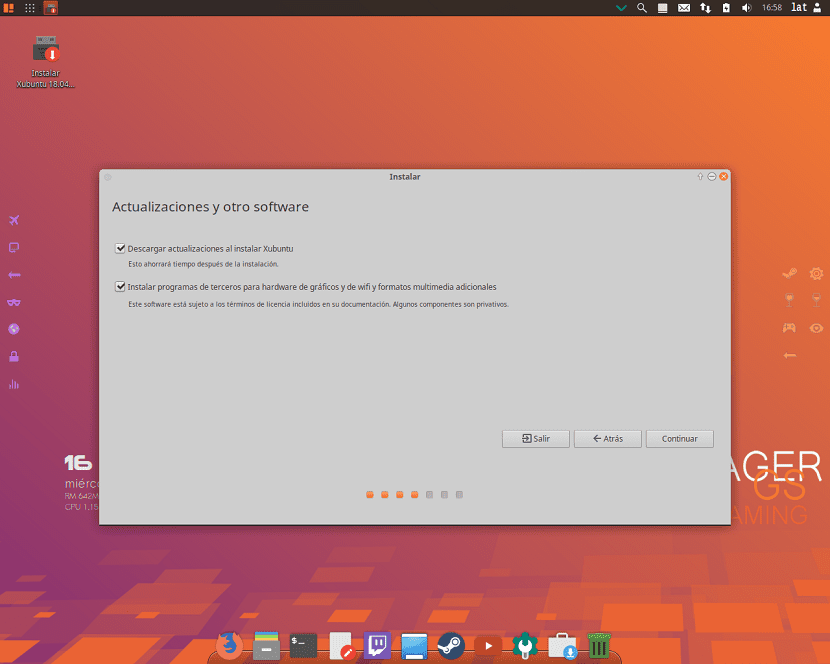
Kliknemo na nadaljevanje
Zdaj v tem razdelku Pokazal nam bo vrsto namestitve in razdelitve diskov.
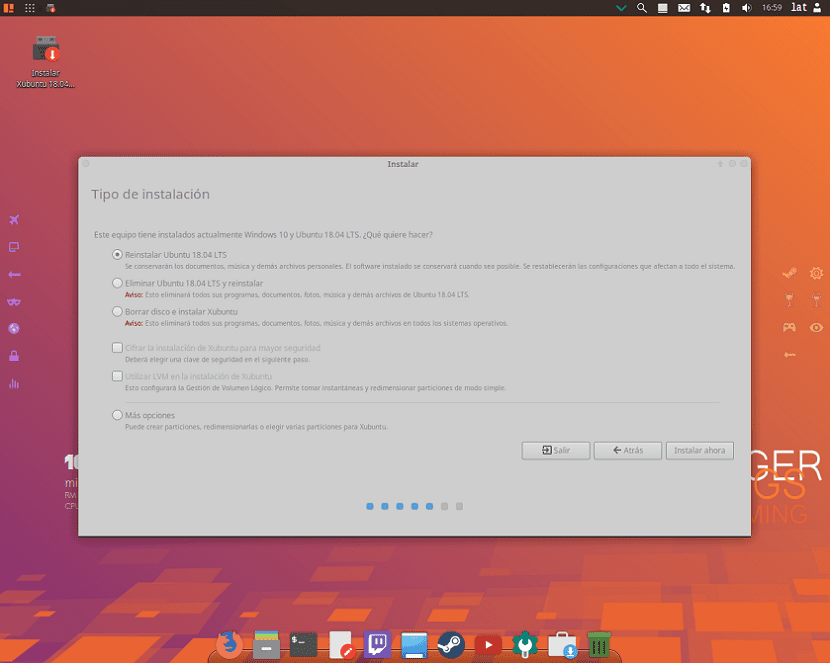
Vidimo lahko vrsto možnosti, v mojem primeru, ker sem že imel nameščen drug sistem, se prikažejo možnosti ponovne namestitve.
Če pa nimajo nobenega drugega sistema Linux nekaj takega bi se moralo pojaviti:
- Izbrišite celoten disk, da namestite Voyager Linux
- Več možnosti bo omogočilo upravljanje particij, spreminjanje velikosti trdega diska, brisanje particij itd. Priporočena možnost, če ne želite izgubiti podatkov.
Kjer je najbolj navedena možnost "Več možnosti"
Tu lahko izberite particijo za namestitev Voyager Linuxa ali celoten trdi disk. V primeru izbire particije ji bomo morali dati ustrezno obliko, pri čemer ostane taka.
Vnesite particijo "ext4" in namestite točko kot root "/".
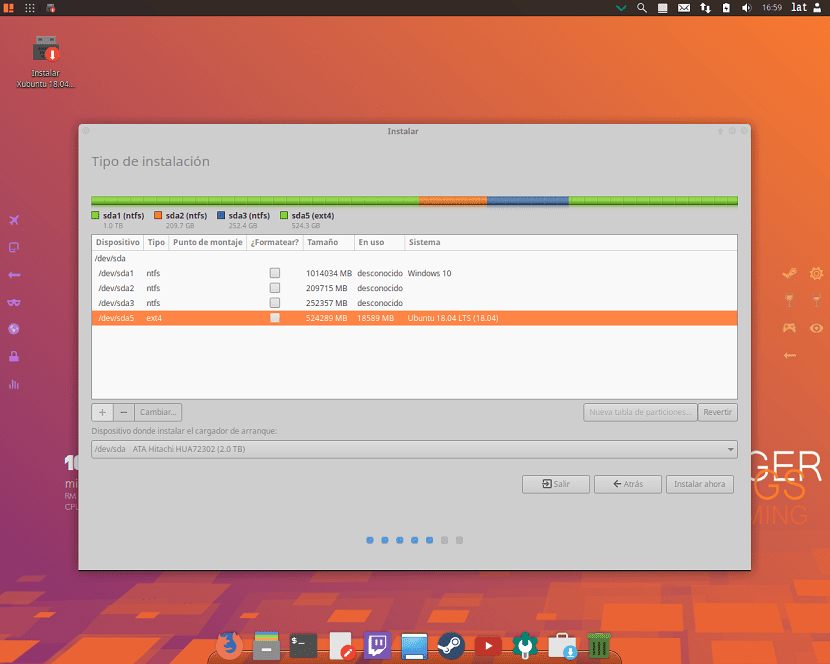
Po nastavitvi kliknemo na nadaljevanje.
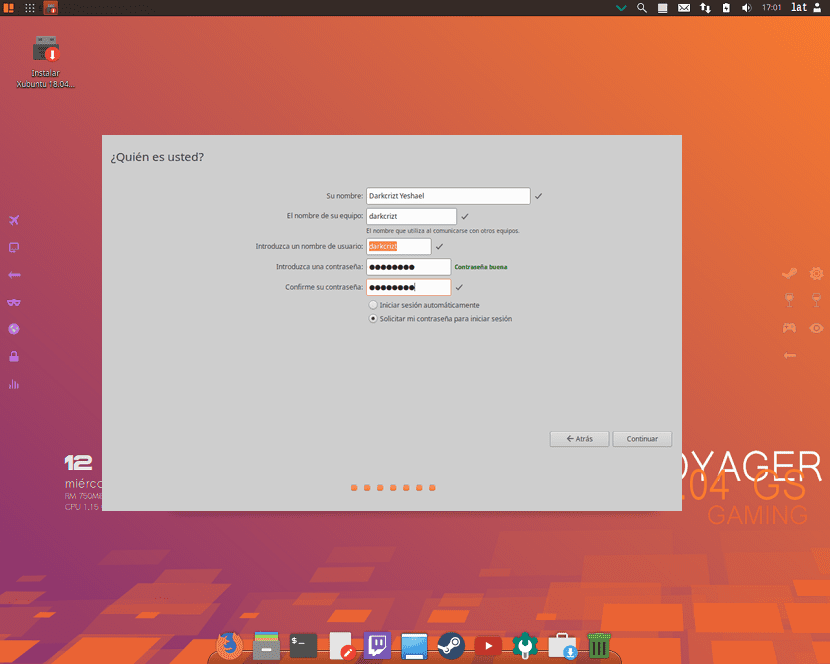
Zdaj notri zadnji odsek nas bo pozval, da ustvarimo osebni uporabniški račun z geslom primerno. Izberemo lahko tudi, ali želimo, da se sistem samodejno zažene, ne da bi zahteval preverjanje pristnosti.
Ko je namestitev končana, samo počakati bomo morali, da se postopek namestitve konča in pojavi se legenda, ki vas obvešča, da je namestitev končana.
solo morali bomo znova zagnati.
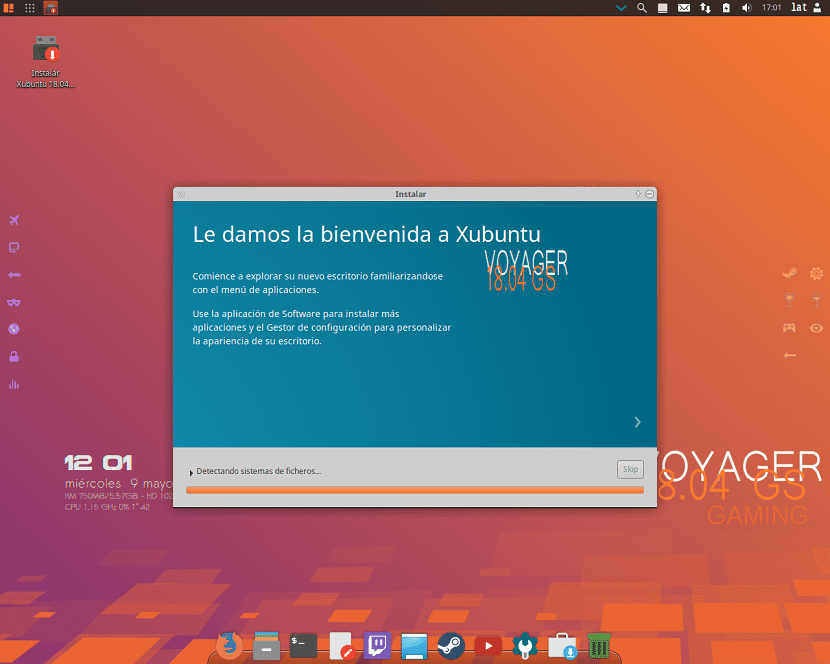
Ta distro je odličen, ultra obremenjen xfce, ima izvorno podporo za conky, ima več kot 20 tem, najboljše pakete ikon, prinaša domačo sinergijo, gnome radio itd., Uporabljam ga že leta in vedno posodabljam na najnovejše različice, prinaša popolnoma funkcionalen kodi 17.6, doslej nisem našel napak, resnica je zelo dobro opravljena, ti Francozi so res dosegli zelo prijetno in bogato linux izkušnjo, priporočam 100%, da ne bodo obžalovali
Pozdravljeni, glede na to, da gre za osebno gradnjo.
; Priporočam, preberite vadnico in obiščite forume o tem.
Salu2